文章目录
- 概述
- 下载安装Visual Studio 2022
- 下载安装OpenCV
- Visual Studio 配置
- 配置包含路径
- 配置库路径
- 配置链接器
- 配置环境变量Path路径
- 测试
- C++测试
- Python 测试
概述
OpenCV(Open source computer vision)是一个跨平台的计算机视觉和机器学习开源库,可用于开发实时的图像处理、计算机视觉和机器学习应用程序。本系列学习笔记基于Visual Studio2022和Python 3.7.9及OpenCV4.8进行。本文根据贾老师的课程(课程链接),详细描述了环境搭建的步骤。
下载安装Visual Studio 2022
以下网站(https://visualstudio.microsoft.com/zh-hans/downloads/)直接在专业版下面点击试用自动下载安装工具。
需要注意的是安装组件的选择如下,需勾选python 和 C++桌面开发:
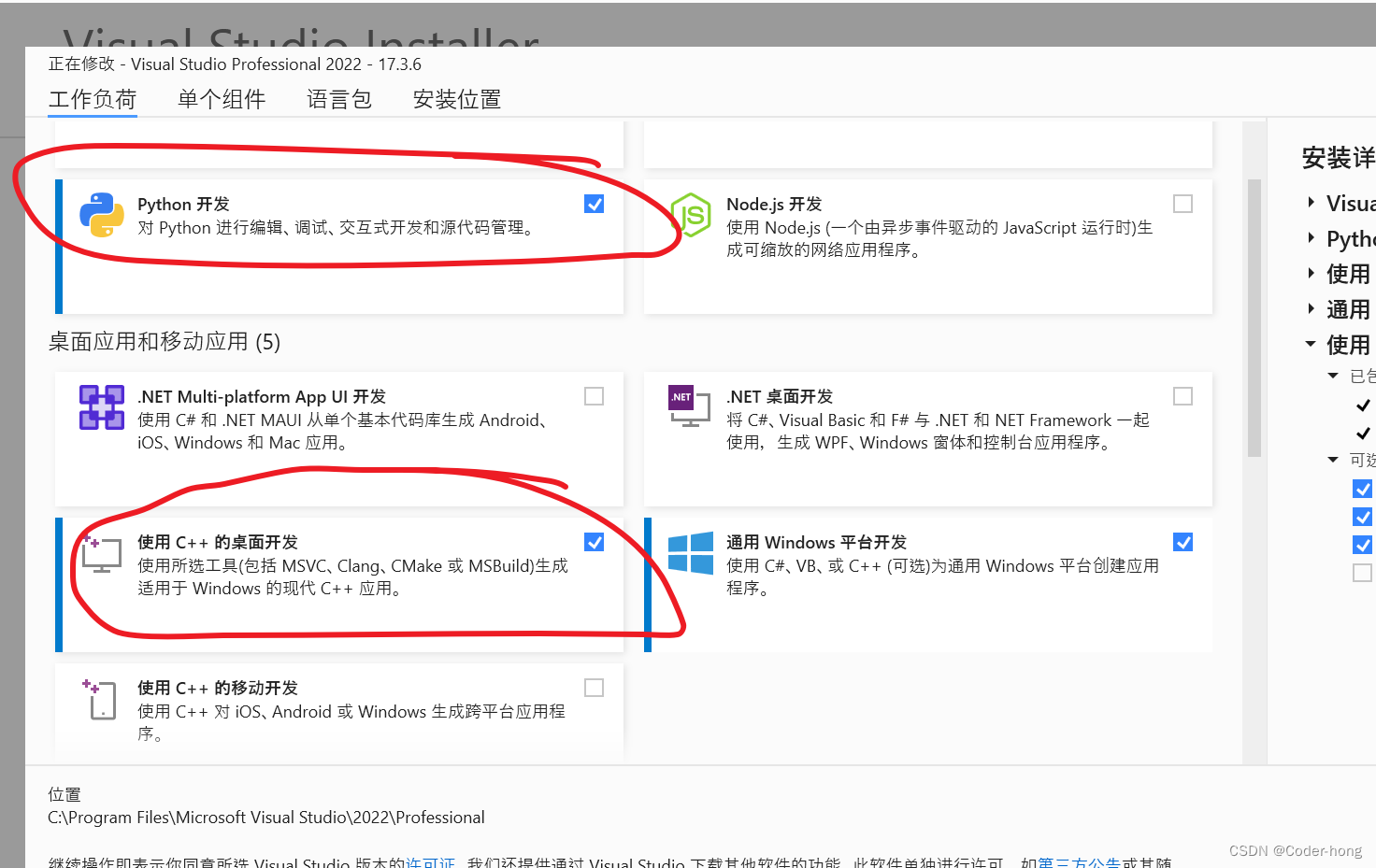
下载安装OpenCV
在以下地址选择需要的opencv版本(https://opencv.org/get-started/):
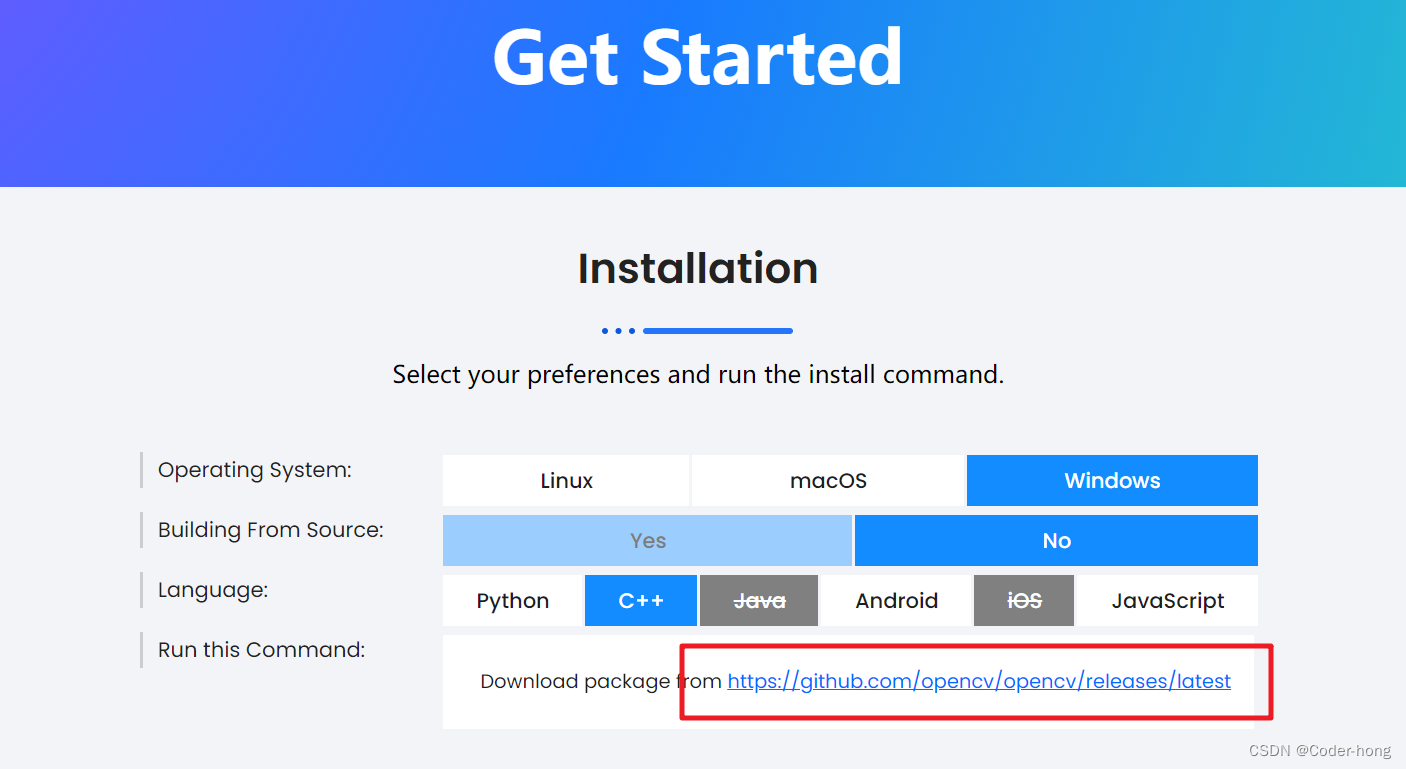
点击下载链接,下载exe文件(我在windows10上面用)
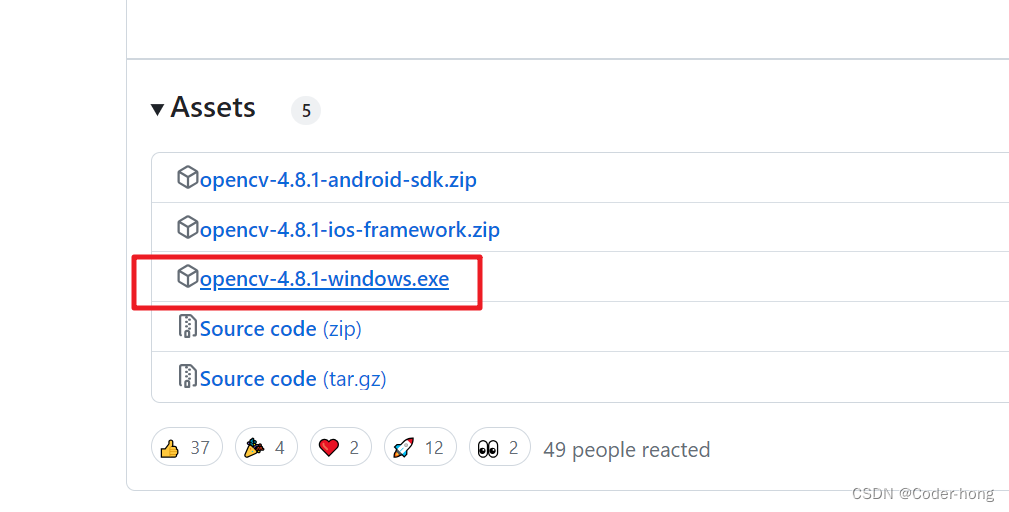
下载后运行直接解压,我直接copy到C盘,目录为:C:\opencv。
Visual Studio 配置
新建项目后,选择 视图->属性管理器->展开,并双击Debug|x64打开Debug属性页 。
配置包含路径
Debug属性页 – 通用属性 – VC++目录 – 包含目录,编辑:
C:\opencv\build\include
C:\opencv\build\include\opencv2
配置库路径
Debug属性页 – 通用属性 – VC++目录 – 库目录,编辑:
C:\opencv\build\x64\vc16\lib
配置链接器
Debug属性页 – 链接器 – 输入 – 附加依赖项,编辑:
opencv_world481d.lib
说明:
opencv_world481.lib: release版本
opencv_world481d.lib: debug版本
配置显示如下:

配置环境变量Path路径
增加Path环境变量:
C:\opencv\build\x64\vc16\bin
如下图所示:
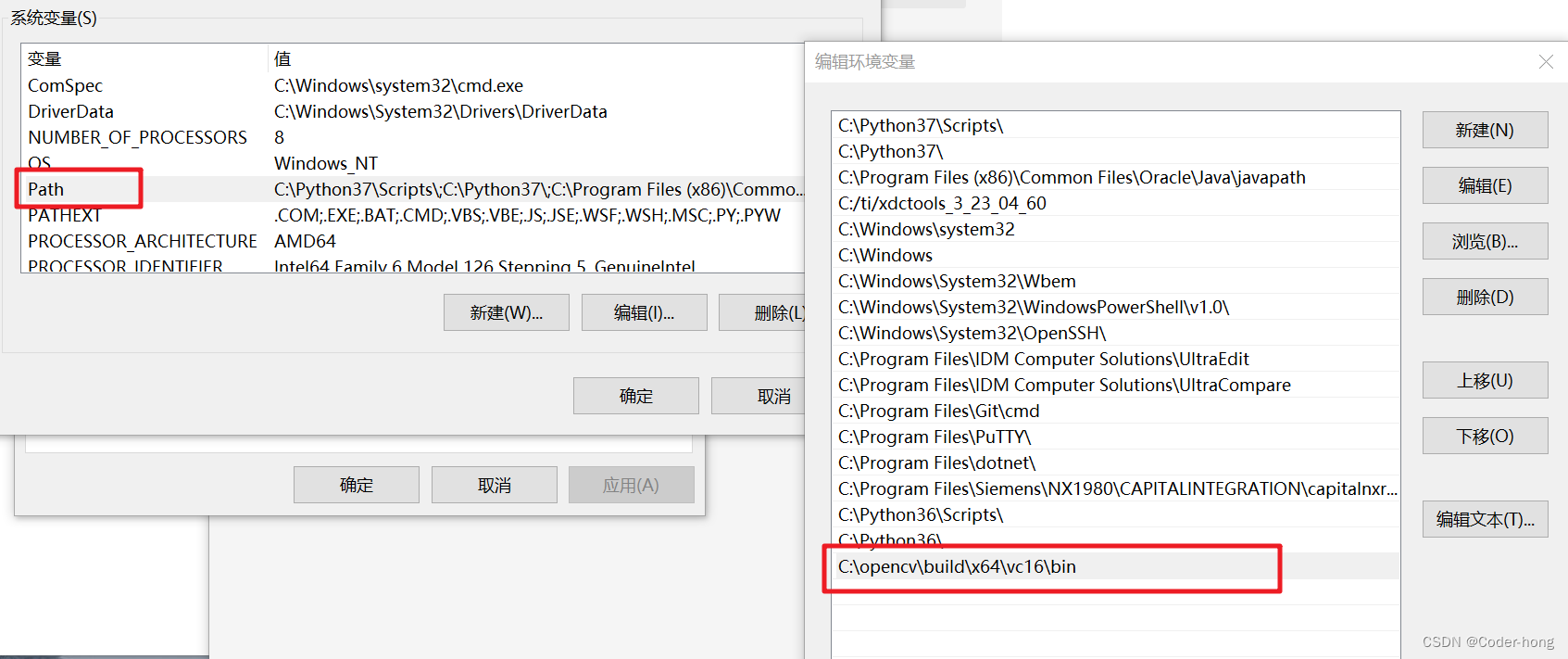
测试
C++测试
创建并添加main.cpp文件,复制以下代码:
#include <opencv2/opencv.hpp>
#include <iostream>using namespace cv;
using namespace std;int main(int argc, char** argv) {Mat src = imread("D:/temp/1.jpg");imshow("input", src);waitKey(0);destroyAllWindows();return 0;
}
运行调试,能够正常打开1.jpg图片即可。
Python 测试
import cv2 as cvsrc = cv.imread("d:/temp/1.jpg")
cv.namedWindow("input",cv.WINDOW_AUTOSIZE)
cv.imshow("input",src)
cv.waitKey()
cv.destroyAllWindows()












![UE4和C++ 开发-常用的宏(二)UPROPERTY(类似于Unity中C#的特性[SerializeField])](http://pic.xiahunao.cn/UE4和C++ 开发-常用的宏(二)UPROPERTY(类似于Unity中C#的特性[SerializeField]))


)


)
